このようなことについて解説します。
OkiDokiポイントは貯まりやすいのでたんまり抱えている人もいると思います。
実はJCB PREMOにすることでamazonで使うことができます。
この記事では、OkiDokiポイントをJCB PREMOに交換してからamazonで使う方法を解説します。
OkiDokiポイントとJCB PREMOって何?
最初に改めてOkiDokiポイントとJCB PREMOについて簡単に解説します。
OkiDokiポイントとは
OkiDokiポイントとはJCBカードで支払った金額に応じて(1000円ごとに1ポイント)もらえるポイントです。
貯まったOkiDokiポイントは最大1ポイント=5円相当で使うことができ、商品や別のポイントに交換することができます。
交換先はこちらで確認することができます。
JCB PREMOとは
JCB PREMOとはお店やネットショップでの支払いで利用できるJCBのチャージ型プリペイドカードです。
JCB PREMOには、実店舗とネットショップで使える「JCB PREMOカード」とネットショップでのみ使える「JCB PREMOデジタル」があります。
JCB PREMOを入手する
まずはJCB PREMOを入手します。
入手方法は主に2種類。
おすすめは、ポイントサイトで交換する方法です。
OkiDokiポイントでもJCB PREMOに交換できるので、この方法をおすすめします。
この記事では、OkiDokiポイントで「JCB PREMOデジタル」を入手する方法を記載しています。
また、「JCB PREMOカード」も同じような手順で交換できますので好きなほうを選択してください。
OkiDokiポイントでJCB PREMOを入手する
JCB PREMOに申し込む
①まず、MyJCBにログインします。

②「ポイント詳細を見る」をクリックします。
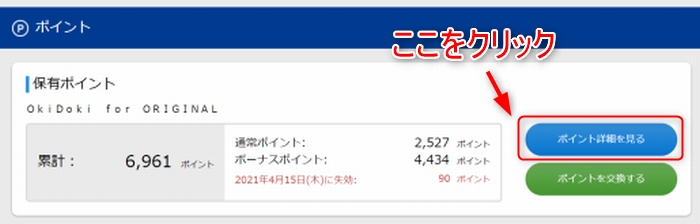
③「オンラインギフトに交換する」をクリックします。
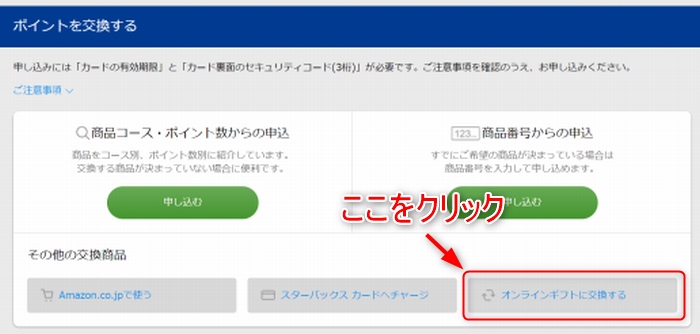
④画面中央下にあるJCB PREMOをクリックします。なお、交換には250ポイント必要です。
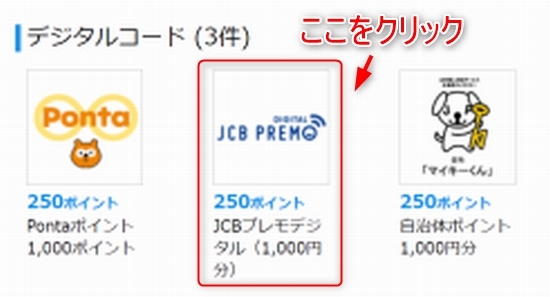
⑤申し込み画面で「数量」を入力し、「確認画面へ進む」をクリックします。
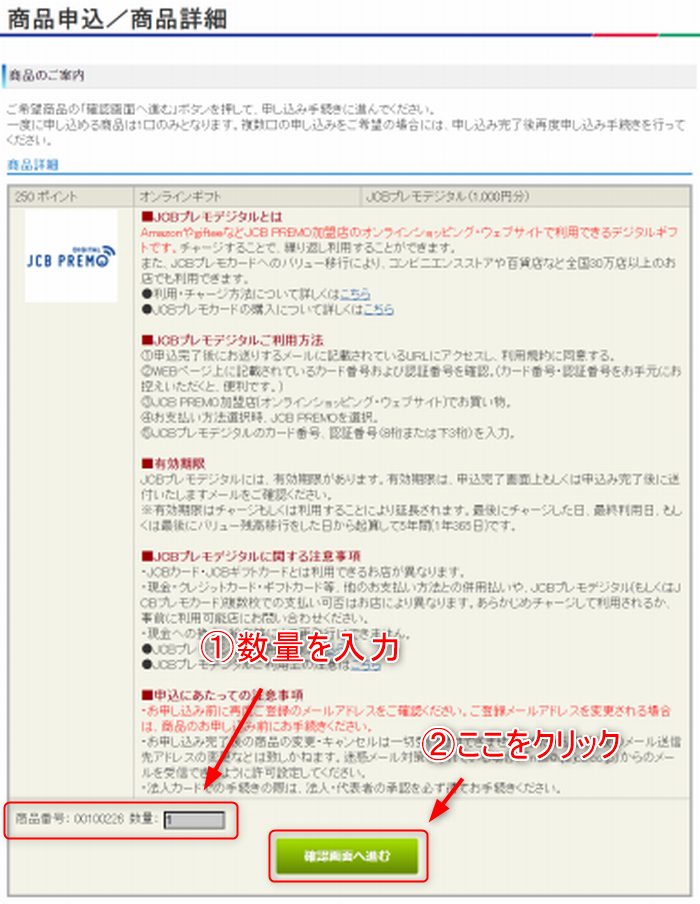
⑥画面下にJCBの情報を入力し、「申し込む」をクリックします。
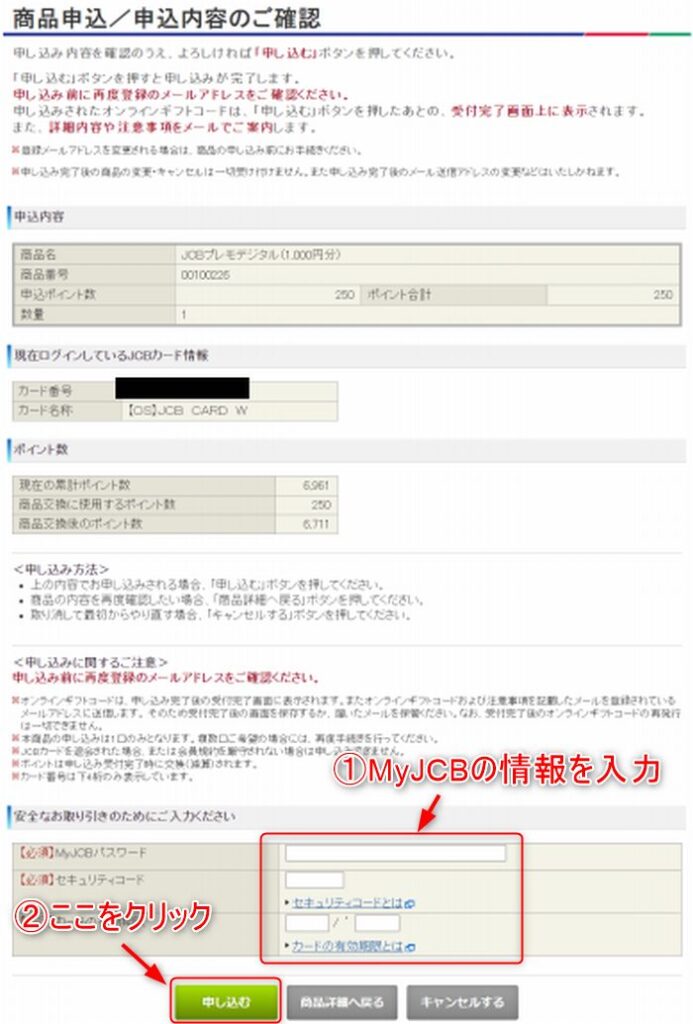
⑦受付完了の画面が表示された申し込み完了です。
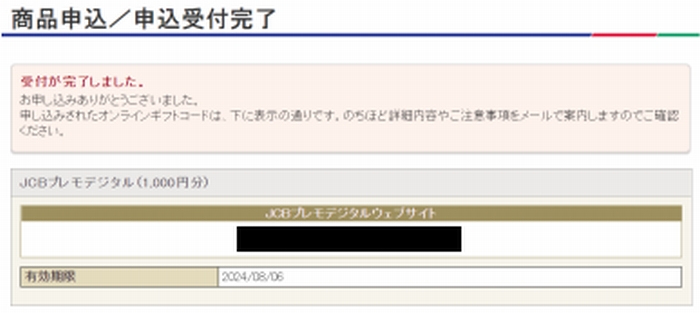
JCB PREMOデジタル初期設定
⑧申し込み後、受付完了のメールが受信されるので、メールに記載されているURLをクリックします。
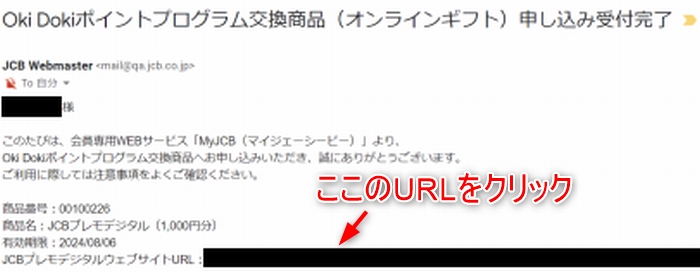
⑨JCB PREMOの画面が開いたら、利用規約を読んでから同意にチェックを入れ、「次へ」をクリックします。
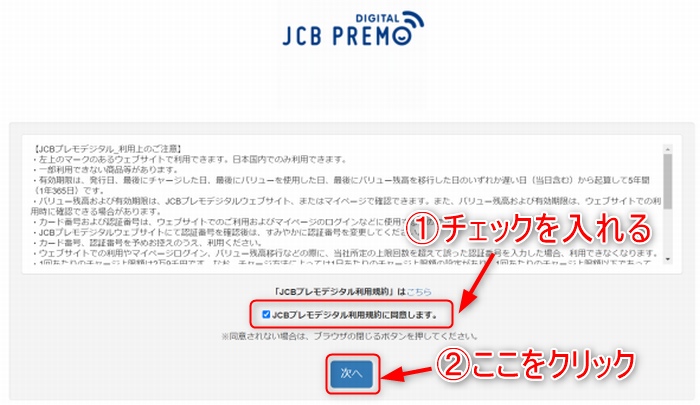
⑩「カード番号」と「認証番号」メモし、JCB PREMOのマイページを開きます。メモした番号はログイン時に使うので忘れないように気を付けてください。
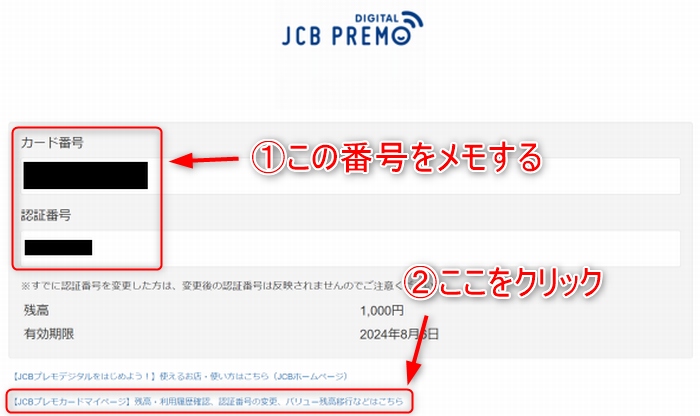
⑪マイページでメモした番号を入力し、「ログイン」をクリックします。
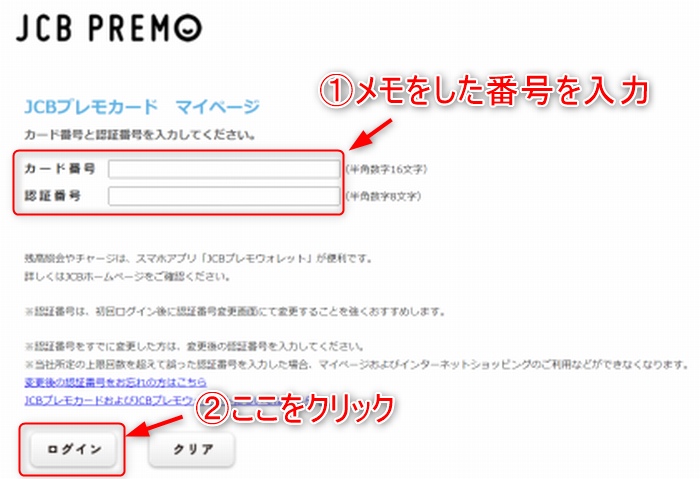
⑫ログインできたらJCB PREMOを使う準備は完了です。また、初回ログイン後に認証番号を変更することが推奨されているので、ついでに変更してしまいましょう。
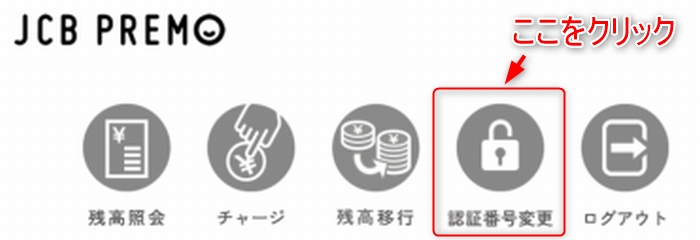
⑬新しい認証番号などの情報を入力し、「変更」をクリックします。
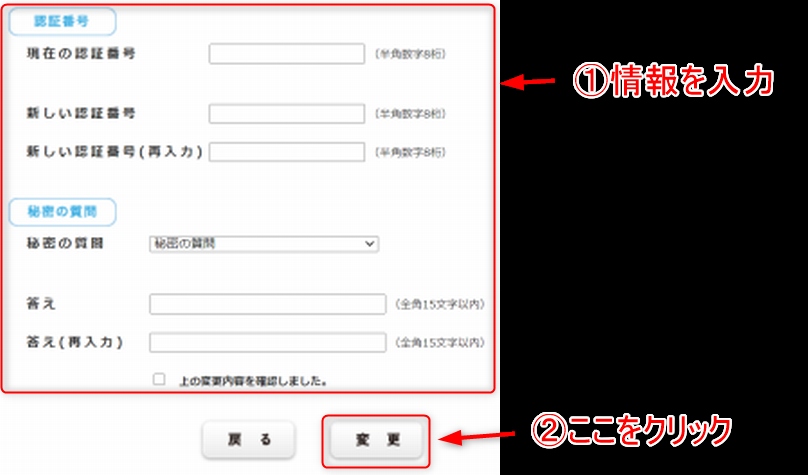
⑭これで完了です。変更した認証番号は忘れないように気を付けてください。
JCB PREMOにOkiDokiポイントからチャージする
持っているJCB PREMOにOkiDOkiポイントをチャージできます。
チャージしておけば、amazonとかいろいろなお店で使えるので便利ですね。
JCB PREMOの申し込み
①まず、MyJCBにログインします。

②「ポイントを交換する」をクリックします。
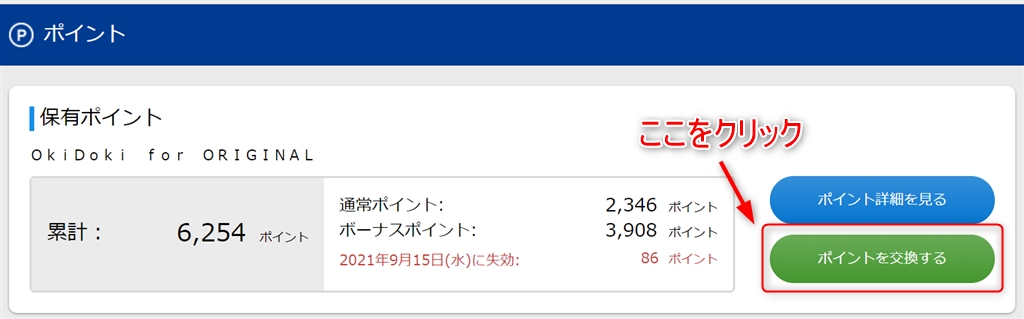
③「ポイント移行」をクリックします。
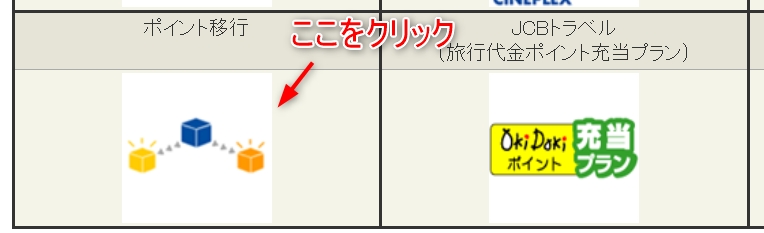
④「JCBプレモカード OkiDokiチャージ」をクリックします。
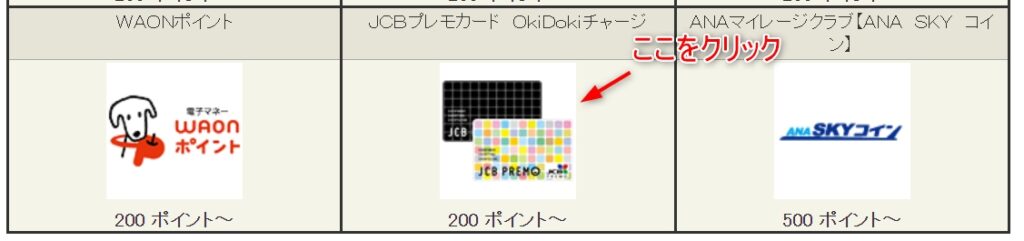
⑤交換するポイントを入力し、「ご希望商品リストに仮登録」をクリックします。(ポイントは200以上必要)
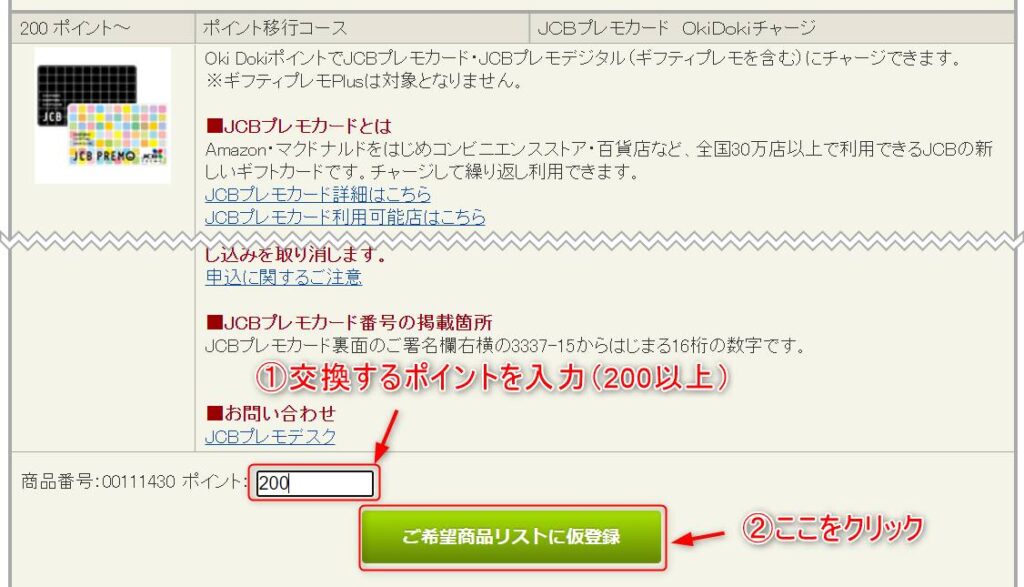
⑥「移行先」にJCBプレモカード番号と「連絡先電話番号」を入力し、「ご希望商品リストに登録する」をクリックします。
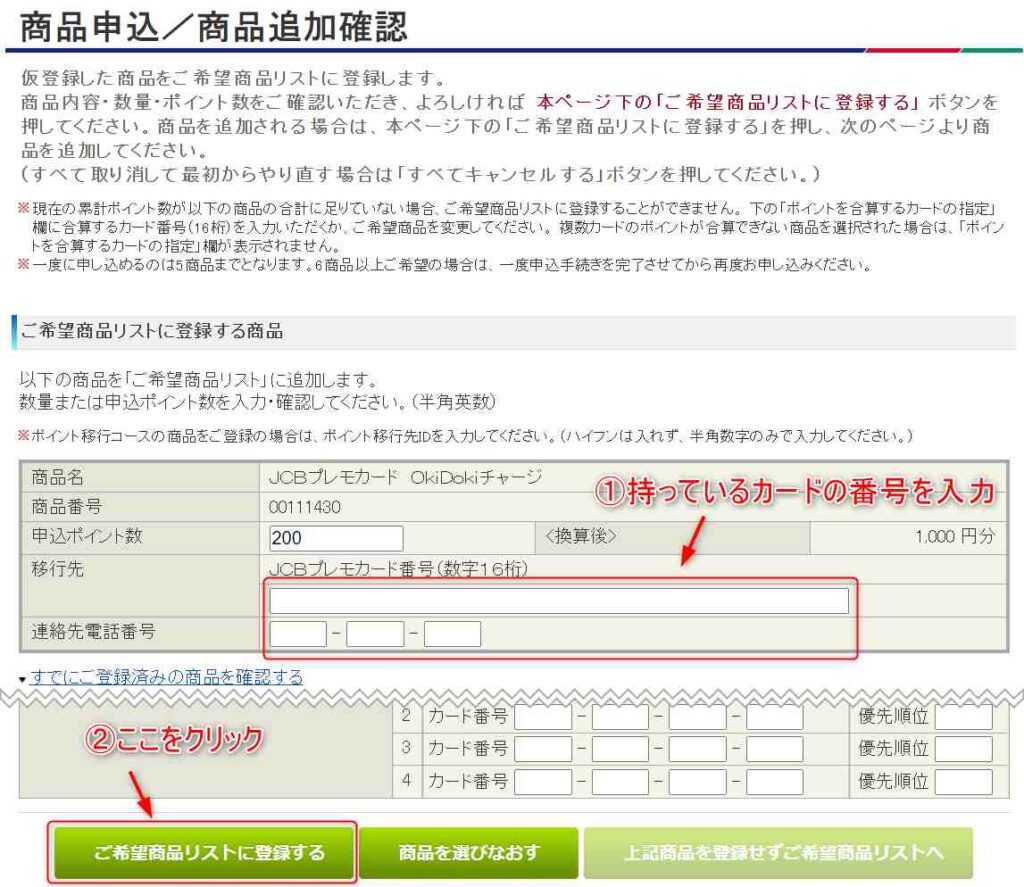
⑦「商品申し込み/申込内容のご確認へ」をクリックします。

⑧JCBの情報を入力し、「申し込む」をクリックします。
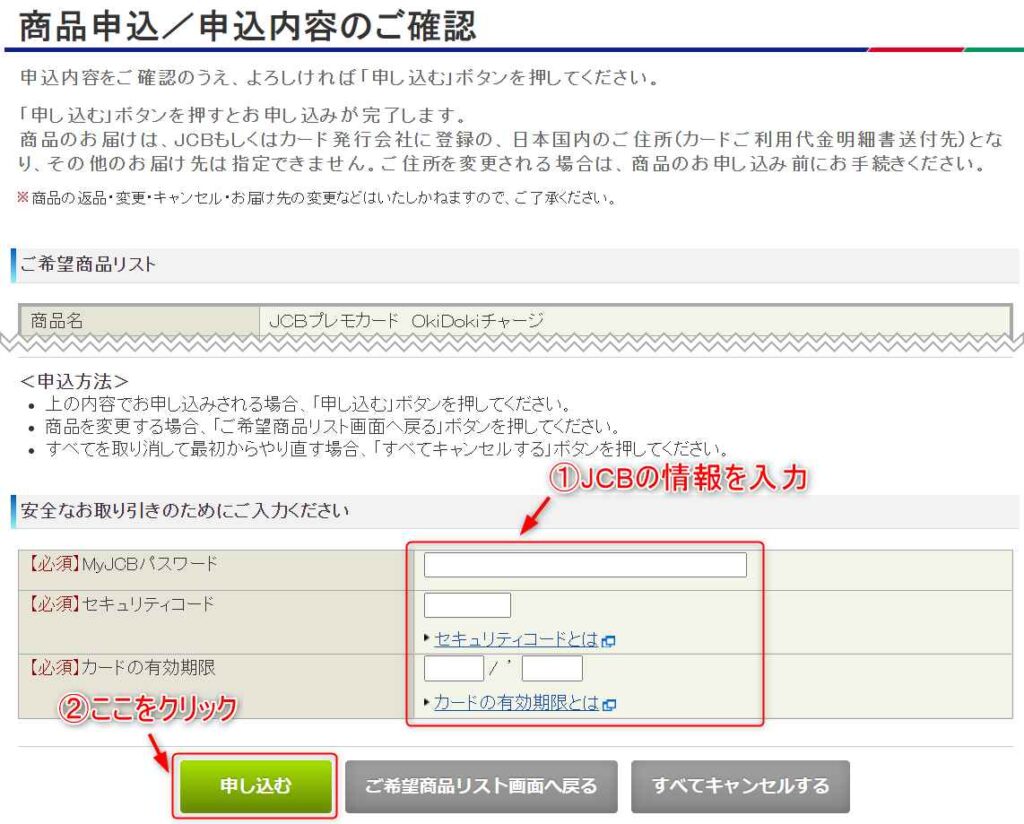
⑨受付完了の画面が表示されたら、申し込み完了となります。
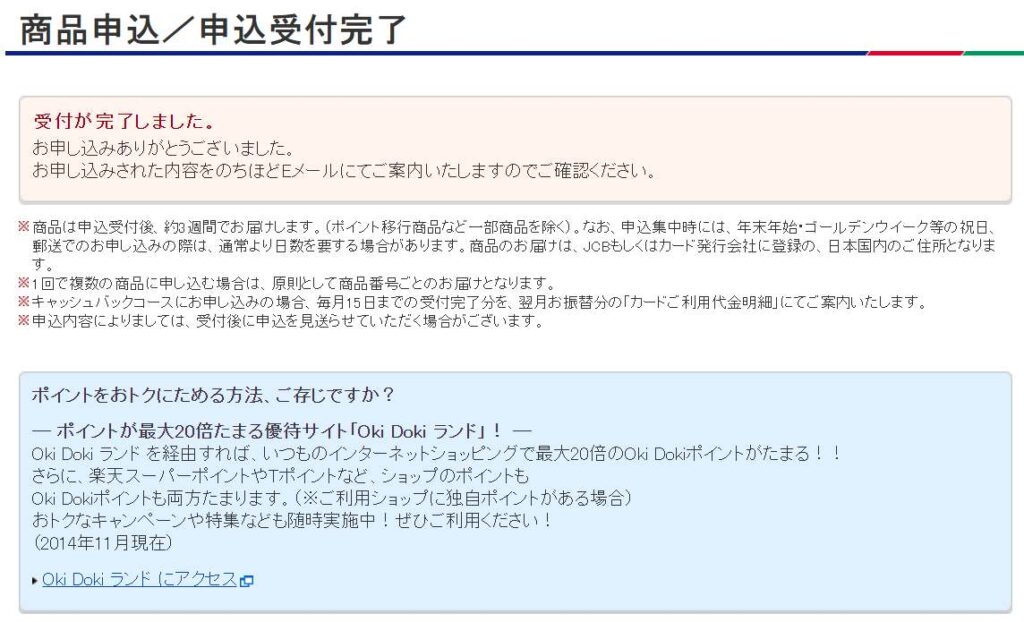
⑩申し込みが完了したら、メールで受付完了のメッセージが送られてきます。

⑪そのあとは自動的にチャージされるので待ちましょう。(3週間程度かかる場合があります)
⑫チャージが完了したらamazonで好きな商品を購入しましょう。詳しい解説は公式サイトにも記載されています。
まとめ
この記事ではOkiDokiポイントをJCB PREMOにチャージしてamazonで使うまでのd方法を解説しました。
amazonでOkiDokiポイントをもらい、amazonで使えるので使い道には困りません。
どんどん貯めてポイントを使っていきましょう。



コメント